WordPress Temanıza Özel Resim Boyutları Nasıl Eklenir?
Yayınlanan: 2022-10-14WordPress'teki bir tema, bir web sitesinin görünümünü ve verdiği hissi tanımlamak için kullanılan bir şablon ve stil sayfası koleksiyonudur. Temalar, WordPress yönetim panelinde kurulabilir ve açılabilir. WordPress'in en popüler özelliklerinden biri, temanıza özel resim boyutları ekleme yeteneğidir. Bu, web sitenize özgü küçük resimler veya diğer boyutlarda resimler oluşturmanıza olanak tanır. WordPress temanıza özel resim boyutları eklemek iki adımlı bir işlemdir. İlk olarak, function.php dosyanıza görüntü boyutunu eklemeniz gerekir. İkinci olarak, görüntü boyutunu CSS dosyanıza eklemeniz gerekir. Functions.php dosyanıza aşağıdaki kodu eklemeniz gerekir: function my_custom_image_sizes() { add_image_size( 'name-of-image-size', width, height, crop ); } Bu işlev, WordPress temanıza özel görüntü boyutu ekler. Görüntü boyutunun adı, görüntü boyutunuza vermek istediğiniz addır. Genişlik ve yükseklik, resminizin boyutlarıdır. Kırpma parametresi isteğe bağlıdır ve görüntüyü belirtilen boyutlara kırpmak için kullanılır. CSS dosyanıza şu kodu eklemeniz gerekir: .name-of-image-size { width: widthpx; yükseklik: yükseklik piksel; } Bu kod, özel resim boyutunuzun web sitenizde doğru şekilde görüntülenmesini sağlayacaktır. WordPress temanıza özel görsel boyutları eklemek, web sitenizin görünümünü ve verdiği hissi iyileştirmenin harika bir yoludur. Sadece iki adım gerektiren basit bir işlemdir.
Bu eğitimde, popüler Olsen Light temasını kullanarak bir alt temaya görüntü boyutlarının nasıl ekleneceğini gözden geçireceğiz. Bu tür bilgiler, bir ana temanın parçası olan eklentilerde de kullanılabilir. Yaklaşan bir özellik, tek bir gönderiyi görüntülerken diğer herhangi bir içeriğin hemen ardından bir gönderi için özel olarak yüklenen tüm resimleri gösterecektir. Yeniden boyutlandırma, kullanıcının tarayıcısı tarafından önbelleğe alınabilen ancak birden çok kez görüntülenen tek bir görüntü ile karşılaştırıldığında disk alanından ve bant genişliğinden tasarruf sağlar. Add_image_size() üç parametreyi kabul eder: görüntünün boyutu, maksimum genişliği ve yüksekliği ve kırpılması gerekip gerekmediği. Görüntü doğruysa kırpılır ve yanlışsa oranını elde etmek için orantılı olarak küçültülür. Yukarıdaki resimde, 750*150 boyutları ve kırpma etkinleştirilmiş olarak yeni boyutu "my_wide" olarak tanımlıyoruz.
Tek bir gönderi olup olmadığını anında kontrol ediyoruz. get_attached_media() işlevi, eklenen tüm görüntüleri elde etmek için kullanılır. Kullanılabilen filtreler arasında 'görüntü' ve 'dönüş' bulunur. Etiketlerimizi my_wide_images_after_the_content() içinden tekrarlarsak, $content bir eylem olmadığı için önce görünürler. WordPress'in mevcut görüntülerinin tümü, AJAX Küçük Resim Yeniden Oluşturma eklentisi kullanılarak ara boyutlarının değiştirilmesine zorlanabilir. Tüm Küçük Resimlerinizi bir kez daha yeniden oluşturmak için Pano * Araçlar * Küçük Resimleri Yeniden Oluştur bölümüne gidin, ardından 'My_wide'ı seçin.
WordPress'te Resimleri Yeniden Boyutlandırabilir misiniz?
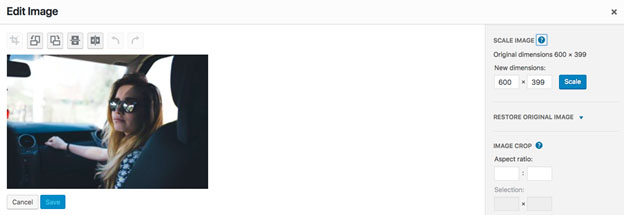
Resmin sağ alt köşesindeki Resmi Düzenle düğmesine tıklayarak üzerinde değişiklik yapabilirsiniz. Görüntüleri önizleyebileceğiniz bir sayfaya yönlendirileceksiniz. Sayfanın sağ sütununda belirlediğiniz seçeneğe bağlı olarak resim küçültülebilir veya kırpılabilir. Orijinal boyutlar bölümündeki boyutlar sekmesine tıklayarak görselin boyutlarını ayarlayabileceksiniz.
Optimize edilmiş görüntüyü WordPress'e nasıl yükleyebilirim? Web siteniz, üzerindeki büyük resimlerin bir sonucu olarak yavaş yükleme sürelerinden muzdariptir. Bir görüntünün dosya boyutu küçüldüğünde, onu optimize etmek için bir eklenti veya komut dosyası kullanılır. Genel olarak, resimlerinizi kırparak ve sıkıştırarak, dosya boyutunu orijinal boyutunun %50-75'i kadar küçültebilirsiniz. Daha büyük bir siteniz varsa, bunun bir yedeğini a.zip dosyası olarak indirmenizi tavsiye ederim. Uzun vadeli bir ilişkiye girmeden önce onları ne kadar iyi anladığınızı görmek için birkaç resmi test edin.
WordPress'te Başlık Resminizi Nasıl Değiştirirsiniz?
Bedeninize karar verdikten sonra, 'Değişiklikleri Kaydet' ve 'WordPress'e Yükle'yi tıklayın.
WordPress'te Öne Çıkan Bir Resmin Genişliğini ve Yüksekliğini Nasıl Değiştiririm?

WordPress'te öne çıkan bir görüntünün genişliğini ve yüksekliğini değiştirmek için WordPress Panonuzdaki Medya Ayarları sayfasını açmanız gerekir. Bu sayfada, öne çıkan görselinizin genişliğini ve yüksekliğini değiştirebilirsiniz.
WordPress Öne Çıkan bir görselin boyutu yaklaşık 1200 x 628 piksel olmalıdır. Daha küçük ekranlarda ve telefonlarda, görüntü büyükse okunması zorlaşır. Bu yazıda, WordPress özellikli bir resim boyutunun nasıl seçileceğini gözden geçireceğiz. Ayrıca, ihtiyaçlarınıza göre uygun WordPress özellikli görüntü boyutunu nasıl seçeceğinizi gösterecektir. Google sıralaması söz konusu olduğunda, web sitenizde öne çıkan bir görsel gereklidir. Görüntüler, çalışan web sitesine net bir yol sağlar ve gelecekteki web tasarım projeleri için referans materyal olarak kullanılabilir. Web sitenizde yer alan görseller, görsel olarak çekici olmanın yanı sıra, metinlerin yapamayacağı şekilde okuyucularınızın sizinle etkileşimini artırıyor.
Resimleriniz büyükse çok daha fazla trafik alırsınız. Daha küçük resimler daha hızlı yüklendiği için daha fazla ziyaret alır. Öne çıkan bir görsel, daha fazla bilgi sağlamanın yanı sıra, bilgiyi vurgulamanın mükemmel bir yoludur. Bir şey satmak istiyorsanız, öne çıkan görselleri kullanmaktan kaçının.
WordPress Özel Resim Boyutu Çalışmıyor
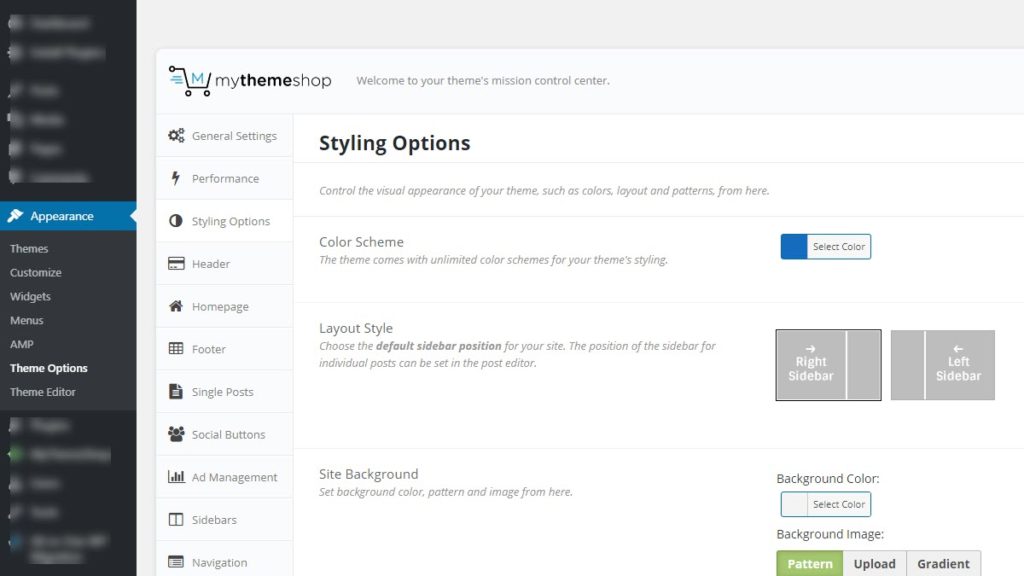
WordPress özel resim boyutunuzla ilgili sorun yaşıyorsanız, deneyebileceğiniz birkaç şey var. İlk olarak, temanızın WordPress özellikli görüntü boyutunu kullanacak şekilde ayarlanıp ayarlanmadığını kontrol edin. Değilse, temanızı değiştirmeyi veya varsayılan bir temaya geçmeyi deneyin. Bu işe yaramazsa, küçük resimlerinizi yeniden oluşturmayı deneyin. Bunu, WordPress ayarlarınıza gidip “medya” sekmesine tıklayarak yapabilirsiniz. Oradan, küçük resimlerinizi yeniden oluşturma seçeneği göreceksiniz.
WordPress Özel Görüntü Boyutu Eklentisi
WordPress'te özel görüntü boyutları oluşturmadan önce bilmeniz gereken birkaç şey var. Function.php dosyanıza nasıl özel görüntü boyutları ekleyeceğinizi öğrendikten sonra, süreci otomatikleştirmenize yardımcı olması için WP Smush gibi bir eklenti kullanabilirsiniz.

WordPress Görüntü Boyutları ve Özel Boyutlar Nasıl Eklenir belgesi, bir WordPress görüntüsüne özel boyutların nasıl ekleneceğini açıklar. WordPress'in işi, birçok sahne arkası çalışması gerçekleştirerek ziyaretçilerinizin resimlerinizden en iyi şekilde yararlanmasını sağlamaktır. İşlemi kullanırsanız, görüntüleri otomatik olarak yeniden boyutlandırarak zamandan ve paradan tasarruf etmek için özel görüntü boyutları ekleyebilirsiniz. WordPress'in çekirdeği artık duyarlı görüntüler içeriyor. Yeni big_image_size_threshold filtresini kullanarak görüntü boyutunu 2560 piksel olarak değiştirebilirsiniz. Maksimum yükseklik ve maksimum genişlik eşiği kullanılacak ve bu da, girdi olarak yükseklik ve genişlik kullanılarak görüntünün küçültülmesine neden olacaktır. the_post_thumbnail() işlevini kullanırken, boyut, bağımsız değişken olmadan varsayılan 150 piksel kare boyutu olacaktır.
Kendiniz için doğru boyutu kullanabilmeniz için özel bir görüntü boyutu oluşturmanızı ve onu öne çıkan büyük veya benzeri bir adla adlandırmanızı öneririm. On resim yüklediğinizde, resim izninizi daha hızlı tüketirsiniz ve bir resim optimizasyon hizmeti kullandığınızda, yalnızca on resimden sonra alanınız biter. Gutenberg görüntü bloğundaki açılır menüyü tıklayarak görüntü boyutlarını değiştirebilirsiniz. Özel görüntü boyutunuz 600 x 600 kare ise ve kırpmayı true olarak ayarladıysanız, görüntüyü kare yapmak için 200 kare kesilir. Görüntünün şeklini değiştirmez veya piksel sayılarını kesmez; ancak, resimleri büyütür. Fonksiyon dosyasını kullanmak için tek yapmanız gereken aşağıda gösterilen kodu girmek. Görüntü boyutunu seçmek için image_size_names_choose filtresi kullanılacaktır.
Temamızın şu anda öne çıkan görselleri nasıl desteklemediğini gözden geçireceğiz, bu yüzden buna alışın. Blog içeriğinin genişliğini yaymak için kullanılacak resimleri kırpmadım. Ayrıca doğru görsel boyutlarına sahip olarak web sitenizin performansını artırabilir ve arama motorlarının sıralamalarını iyileştirebilirsiniz. Smush Pro artık otomatik görüntü yeniden boyutlandırma özelliklerine sahip bir CDN içeriyor. Ayrıca, programda yerleşik olarak, görüntülerin geç yüklenmesi ve yeni nesil biçimlere dönüştürülmesi gibi bazı harika görüntü optimizasyon araçları da bulunmaktadır.
WordPress Yalnızca Resim Boyutu Genişliği Ekle
Yalnızca genişliği olan bir görüntü boyutu eklemek istiyorsanız, add_image_size() işlevini kullanabilirsiniz. Bu işlev üç parametre alır: görüntü boyutunun adı, piksel cinsinden genişlik ve piksel cinsinden yükseklik. Yükseklik parametresini boş bırakırsanız, WordPress genişliğe göre yüksekliği otomatik olarak hesaplayacaktır.
WordPress, varsayılan olarak, çeşitli boyutlarda çok sayıda resim yüklemesi oluşturur. Ancak fark etmiş olabileceğiniz gibi bu ölçüler ihtiyaçlarınıza uygun olmayabilir. WordPress ile kolayca yeni görsel boyutları ekleyebilir ve bunları web sitenizde kullanabilirsiniz. Bu yazıda, add_image_size function kullanarak bunun nasıl yapıldığını göstereceğiz. Bunun nedeni, ek değerlerin eklenmesini engelleyen varsayılan ayarda yumuşak kırpma modunun buna ayarlanmış olmasıdır. Bu modda yüksekliği sınırsız seviyede bırakırken tasarımınızı bozmayacak bir genişlik belirleyebilirsiniz. Beklenmeyen davranışlardan kaçınmak için tüm görüntülerin yeniden oluşturulması önerilir.
'Görüntü boyutu' altında, görüntü bloğunuz için özel bir görüntü boyutu seçebilirsiniz. Artık, sizin ve diğer yazarların bunu yapmanıza olanak tanıyan yeni bir özelliğin parçası olarak web sitenizdeki gönderilere ve sayfalara resim eklerken bu boyutları seçebilirsiniz. Aşağıdaki makalede, WordPress'in resim boyutlarını nasıl oluşturacağınızı göstereceğiz.
Çevrimiçi Resim Boyutu Ekle
Çevrimiçi görüntü boyutları eklemenin birçok yolu vardır. Bir yol, PicResize.com gibi bir web sitesi kullanmaktır. Bir resim yükleyebilir ve ardından istediğiniz boyutu seçebilirsiniz. Görüntü boyutunu değiştirmek için Photoshop gibi bir program da kullanabilirsiniz.
Bu ücretsiz çevrimiçi araç, çevrimiçi görüntü dosyalarının boyutunu kolayca azaltmanıza olanak tanır. Resminizi Fotor'a yükleyebilir ve üzerinde değişiklik yapmak için piksel seçeneğini kullanabilirsiniz. JPG, PNG ve diğerleri dahil olmak üzere çok çeşitli görüntü formatlarını destekler.
WordPress Görsel Boyutları Orta Büyük
Orta ve büyük dahil olmak üzere WordPress'te kullanılabilecek birkaç farklı resim boyutu vardır. Büyük resimler web sitenizde daha fazla yer kaplar ve küçük resimlere göre daha yavaş yüklenir, bu nedenle ihtiyaçlarınıza uygun boyutu seçmek önemlidir. Orta boy görüntüler çoğu amaç için iyi bir seçimdir ve çok fazla yer kaplamadan hızlı bir şekilde yüklenirler.
WordPress söz konusu olduğunda, üç resim boyutu arasından seçim yapabilirsiniz. Bu boyutların tümü küçük resim, orta, büyük ve tam boyut kategorilerinde mevcuttur. Seçtiğiniz seçeneklerin ihtiyaçlarınızı karşılayacağından emin değilseniz, başka seçenekleriniz de var. Özel bir WordPress görüntü boyutunu nasıl yapabilirim? Bunu yapmak mümkün. WordPress görüntü boyutlarını belirlemek zor olabilir. WordPress, varsayılan olarak veya özel boyutlar oluşturarak görüntü boyutlarında değişiklik yapma seçeneğine sahiptir. Regenerate eklentisi, önceki resminizin boyutunu güncellemenize yardımcı olabilir. Bu makale ile doğru görselleri, doğru yerde, doğru boyutlarda nasıl seçeceğinizi öğrenebilirsiniz.
WordPress İçin En İyi Görsel Boyutları
WordPress'e bir resim yüklediğinizde birkaç seçeneğiniz vardır: *br. Görüntünün genişliği, göründüğü alanın boyutudur. Bu durumda, görüntünün genişliği piksel olarak ayarlanır. Bir görüntünün yüksekliği, yüksekliği olarak adlandırılır. Bu durumda, görüntünün yüksekliği piksel olarak ayarlanır. Resmin boyutu inç cinsinden ölçülür. Görüntü boyutu, bu yöntem kullanılarak bayt cinsinden belirtilir. Görüntünün dosya türü, Dosya Türü özelliği kullanılarak belirlenir. WordPress'teki görsellerin boyutu 1048 x 250 pikselden büyük olmamalıdır. Manzara modunda 1200 x 900 piksel ve portre modunda 900 x 1200 çözünürlüğe sahip olmalıdır. Arka planda 1920 x 1080 çözünürlükte çekilmiş görseller kullanılmalıdır. 1500 piksel genişliğinden daha küçük bir resminiz varsa, bulanık olma olasılığı yüksektir. Görünüşte İçerik Genişliği'nden 20 pikseli silerek bu sorunu çözebilmelisiniz.
